Que sont les fichiers Windows Installer Patch (.MSP) ? Pouvez-vous les supprimer ?
Les fichiers Windows Installer Patch (.MSP) sur Windows 10 se trouvent sous le répertoire racine C:\Windows\Installer\$PatchCache$ . Dans cet article, nous tenterons d'expliquer ce que sont les fichiers Windows Installer Patch ( .MSP ), ainsi que de fournir des instructions concises sur la façon de supprimer ces fichiers de votre ordinateur Windows 10.
Le système d'exploitation Windows 10 , comme toute autre plate-forme similaire, reçoit des mises à jour régulières(receives regular Updates) . Ces mises à jour sont destinées à résoudre les bogues signalés et les problèmes liés aux logiciels afin d'améliorer l'expérience utilisateur globale. En fonction de chaque mise à jour et de son importance, parmi différentes corrections de bogues, ces correctifs incluent de nouvelles fonctionnalités, des applications système et même de nouvelles fonctionnalités ou améliorations de sécurité.
Après l'installation d'un correctif Windows sur votre ordinateur Windows 10, le fichier de correctif et les autres packages associés seront mis en cache dans un dossier dédié.
Que sont les fichiers Windows Installer Patch ( .MSP )
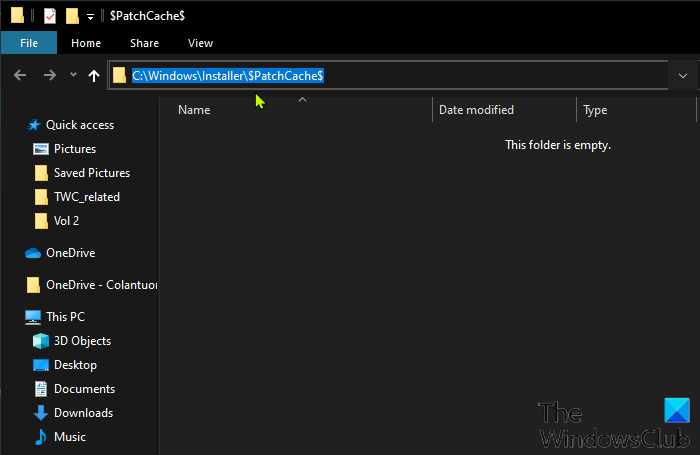
Après le correctif Windows de votre ordinateur Windows 10 ,(Windows patch) le fichier de correctif ainsi que d'autres fichiers liés à l'installation sont mis en cache dans le répertoire système caché, comme indiqué ci-dessous.
C:\Windows\Installer\$PatchCache$
Les fichiers de ce cache sont principalement utilisés pour restaurer le système lorsqu'un correctif est désinstallé. Au fil du temps, cet espace de stockage peut devenir assez volumineux, et si vous avez un ordinateur dans votre bureau/travail, entreprise, maison ou école avec un disque dur qui se remplit rapidement, vider le cache peut libérer des gigaoctets d'espace qui peuvent être utilisés pour les affaires. des documents tels que des contrats, des factures, des évaluations d'employés ou des copies de lettres commerciales ainsi que d'autres documents/fichiers non commerciaux.
Bien qu'il ne soit pas vraiment recommandé de supprimer les répertoires d'installation essentiels, le dossier de cache qui stocke les fichiers de correctif du programme d'installation peut être supprimé en toute sécurité de votre ordinateur Windows 10. Continuez ci-dessous pour savoir comment vous pouvez supprimer en toute sécurité les fichiers Windows Installer Patch (.MSP)(Windows Installer Patch (.MSP) files) de votre appareil.
Comment supprimer les fichiers Windows Installer Patch ( .MSP )
Vous devez être connecté en tant qu'administrateur sur votre appareil Windows 10 pour pouvoir supprimer les fichiers Windows Installer Patch (.MSP)(Windows Installer Patch (.MSP) files) .
Pour supprimer/supprimer manuellement les fichiers Windows Installer Patch (.MSP)(Windows Installer Patch (.MSP) files) , procédez comme suit :
- Une fois connecté à votre PC, appuyez sur la Windows key + R pour appeler la boîte de dialogue Exécuter.
- Dans la boîte de dialogue Exécuter, tapez cmd et appuyez sur Entrée pour ouvrir l'invite de commande(open Command Prompt) .
- Dans la fenêtre CMD , copiez et collez la commande ci-dessous et appuyez sur Entrée(Enter) .
rmdir /q /s %WINDIR%\Installer\$PatchCache$
That’s it!Une fois la commande exécutée, les fichiers Windows Installer Patch (.MSP)(Windows Installer Patch (.MSP) files) seront supprimés de votre ordinateur Windows 10.
Lire(Read) : Comment nettoyer les fichiers .MSI et .MSP inutilisés du dossier Windows Installer(How to clean up unused .MSI and .MSP Files from Windows Installer folder) .
Informations Complémentaires
Gardez(Bear) à l'esprit les informations importantes suivantes :
- Seuls les fichiers du répertoire C:\Windows\Installer\$PatchCache$ , appelé cache de base(baseline cache) , peuvent être supprimés en toute sécurité. Ne(Do NOT) supprimez en aucun cas quoi que ce soit du dossier cache de Windows Installer situé dans C:\Windows\Installer ; cela pourrait entraîner de graves problèmes à l'avenir qui nécessiteraient une réinstallation du système d'exploitation ou de certains logiciels importants.
- Bien que l'effacement du cache de base soit sûr, si vous souhaitez désinstaller un correctif à l'avenir, vous devrez télécharger le fichier d'installation du correctif spécifique. Pour cette raison, pensez à sauvegarder votre cache de base sur un disque dur externe avant de le vider.
Enfin, si votre objectif est simplement de libérer de l'espace disque, envisagez d'exécuter l'utilitaire de nettoyage de disque(running the Disk Cleanup utility) avant de vider le cache de base.
Related posts
Clean Fichiers inutilisés .msi et .msp de Windows Installer folder
Quel est le Windows.edb file dans Windows 10
Qu'est-ce qu'un PLS file? Comment créer un PLS file dans Windows 11/10?
Qu'est-ce qu'un PPS file? Comment convertir PPS en PDF dans Windows 11/10?
Comment ouvrir les fichiers .aspx sur l'ordinateur Windows 10
Comment changer Ownership d'un File or Folder dans Windows 11/10
Junk Files dans Windows 10: Que pouvez-vous supprimer en toute sécurité?
Best gratuit Universal File Viewer software pour Windows 10
Encrypt Files or Text Facilement avec VSEncryptor pour Windows PC
Comment imprimer la liste de Files dans un Folder dans Windows 10
Comment changer default File or Folder Drag & Drop behavior dans Windows 10
Qu'est-ce qu'un GPX file? Comment ouvrir et voir GPX file S dans Windows 10?
Qu'est-ce qu'un DSS file? Comment le convertir ou le lire sur Windows 10?
Comment restaurer des versions antérieures de Files and Folders à Windows 11/10
Comment réparer les erreurs de fichiers Missing DLL sur Windows 11/10 PC
Qu'est-ce que LRC file? Comment créer un LRC file dans Windows 11/10?
File Blender est un PC GRATUIT portable File Converter software pour Windows 10 PC
Comment voir VCF file dans Windows 10 PC
RegDllView vous permettent de voir tous les fichiers DLL enregistrés sur Windows computer
Comment renommer Files or Folders dans Windows 10
